So leeren Sie den Cache in Kodi

Lernen Sie, wie Sie den Cache in Kodi effizient leeren können, um die Streaming-Leistung zu optimieren.
Streaming-Dienste wie Netflix wissen, dass oft mehr als ein Familienmitglied im Haus Inhalte ansieht. Diese Familienmitglieder können sehr unterschiedliche Interessen haben. Während dies oft eine Frage des Geschmacks ist – etwa wenn Sie und Ihr Lebensgefährte verschiedene Komödien lustig finden –, verwenden jüngere Kinder häufig auch dasselbe Netflix-Konto wie ihre Eltern.
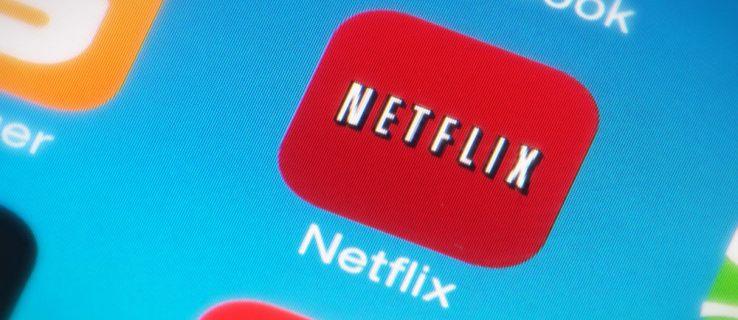
Während ein Kind möglicherweise alt genug ist, um das Netflix-Konto ohne ständige Aufsicht anzuvertrauen, gibt es auf Netflix so viel, dass Kinder ab einem bestimmten Alter es vermeiden sollten, dass es nicht schwer ist, sich vorzustellen, dass sie versehentlich darauf stoßen.
Mit den neuesten Aktualisierungen seiner Einstellungen hat Netflix gezeigt, dass es seinen Kunden zuhört und die seit Jahren gewünschten Änderungen vornimmt. Zusätzlich zu den Parametern und Kindersicherungen, die Sie bisher über Ihr Konto einrichten konnten und die die Sichtbarkeit verschiedener Benutzer einschränken, können Sie jetzt PIN-Codes verwenden, um bestimmte Inhalte für Ihr Kind zu sperren, sodass es Netflix-Inhalte ohne Sie genießen kann Sie müssen ihre Verwendung wie ein Falke überwachen.
Auf diese Weise können Sie auf Ihrem Konto weiterhin jede gewünschte Action, Horror- und Romantikszene ansehen, ohne sich um die Kinder in Ihrem Haus sorgen zu müssen. Schauen wir uns die verschiedenen Kindersicherungen an, die Netflix bietet.
Anwenden der Kindersicherung auf Netflix
Obwohl die Kindersicherung von Netflix ursprünglich einfach war, hat das Unternehmen den Dienst in den letzten zwei Jahren immer mehr um Funktionen erweitert. Durch das Hinzufügen von Funktionen wie PIN-Codes zur Einschränkung bestimmter Inhalte ist es schwierig geworden, die Kindersicherung von Netflix zu verwenden und auf jedes Profil Ihres Kontos anzuwenden. Da einige Funktionen wie die PIN-Sperre auf jeden einzelnen Titel auf Netflix beschränkt waren, wurde es außerdem zunehmend frustrierend, die Kindersicherung von Netflix zu verwenden, insbesondere da die meisten Kinder unterschiedliche Einstellungen in ihrem Profil benötigen.
Es gibt zwar einiges darüber zu sagen, wie wichtig es ist, die Kindersicherung für alle Profile Ihres Kontos einzurichten, aber die Zeiten haben sich geändert, und Netflix hat erkannt, dass Ihre Kinder ohne spezifische Einstellungen für jedes Profil nichts davon abhalten können, das Profil zu wechseln, um darauf zuzugreifen entsperrte Inhalte.
Im Jahr 2020 hat sich Netflix schließlich an die Zeit angepasst und sein Kindersicherungs-Dashboard komplett neu gestaltet und gleichzeitig jedem Profil noch mehr Kontrolle hinzugefügt. Sie können die Kontonutzung nur über einen Desktop-Browser steuern. Wenn Sie also bereit sind, die Kindersicherung für Ihr Konto einzurichten, schnappen Sie sich Ihren Computer, gehen Sie zur Netflix-Website und führen Sie dann die folgenden Schritte aus:
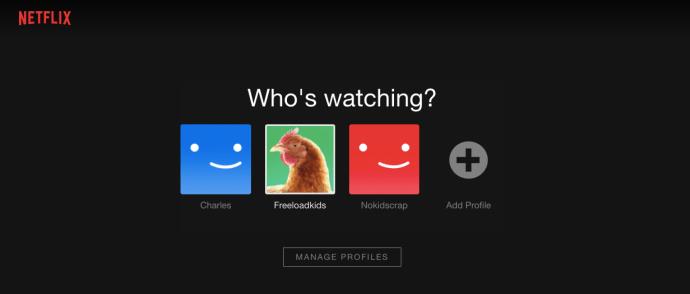
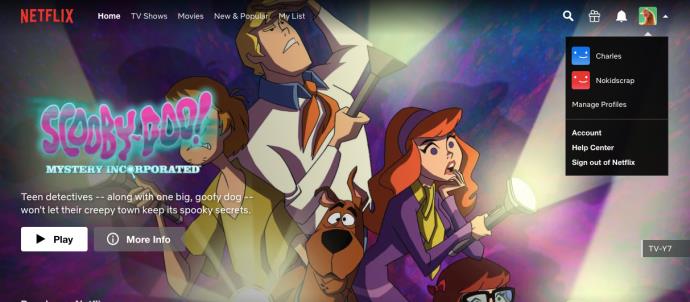
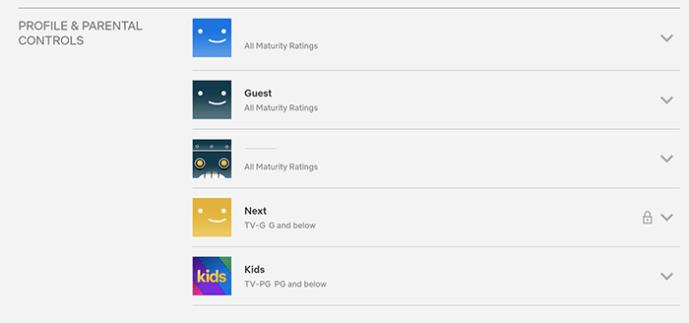
Hier gibt es viele Steuerelemente, mit denen Sie die Funktionsweise von Netflix zwischen den Profilen ändern können. Daher lohnt es sich, sich jede dieser einzelnen Einstellungen einzeln anzusehen, um zu besprechen, wie sich jede einzelne auf Ihr Seherlebnis auswirkt.
Anzeigebeschränkungen
Früher verwendete Netflix benutzerdefinierte Namen, um Anzeigebeschränkungen auf seine Profile anzuwenden, kehrte jedoch wieder zu den Standardbewertungen für TV und Filme zurück. Dies erleichtert die Kontrolle erheblich, insbesondere wenn Sie bereits mit der Funktionsweise von TV- und Filmbewertungen vertraut sind.
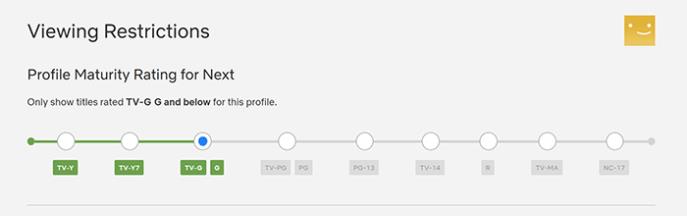

Wenn Sie nicht sicher sind, welche Altersfreigabe für etwas vorliegt, versuchen Sie, es auf Netflix abzuspielen. Im Jahr 2018 fügte das Unternehmen Bewertungsinformationen hinzu, die zu Beginn des Films oder der Show angezeigt wurden, ähnlich wie bei der Ausstrahlung einer Show oder eines Films im Netzwerk- oder Kabelfernsehen. Diese Bewertungsinformationen werden als Overlay angezeigt, um Sie nicht vom Inhalt abzulenken, und bieten sofortigen Kontext zu dem, was auf dem Bildschirm angezeigt wird.
Titelbeschränkungen
Sie können bestimmte Titel auch in Netflix-Profilen einschränken.
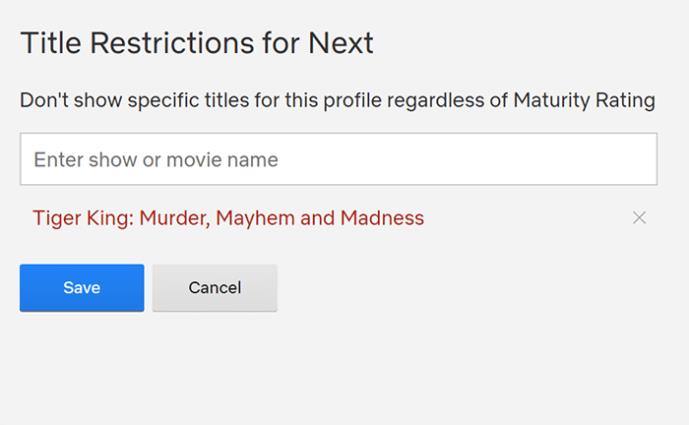
Wenn Sie einen Titel mithilfe der neuen Titelbeschränkungen von Netflix ausblenden, wird der Titel für dieses Profil vollständig aus der Ansicht entfernt. Geben Sie einfach den Titel einer Sendung oder eines Films in das Suchfeld ein und wählen Sie ihn aus einem Dropdown-Menü aus.
Profilsperre
Eine der besten neuen Funktionen, die Netflix im Jahr 2020 hinzugefügt hat, ist eine Profilsperre, mit der Sie für jedes Profil Ihres Kontos eindeutige Pins festlegen können, um Ihren Kindern nur Zugriff auf ihre eigenen individuellen Profile zu gewähren. Um eine Profilsperre einzurichten, gehen Sie zum Dashboard und wählen Sie dann Profilsperre aus der Liste der Optionen aus. Geben Sie Ihr Kontopasswort ein, um Änderungen vorzunehmen. Netflix fordert Sie dann auf, eine PIN für dieses Konto zu erstellen.
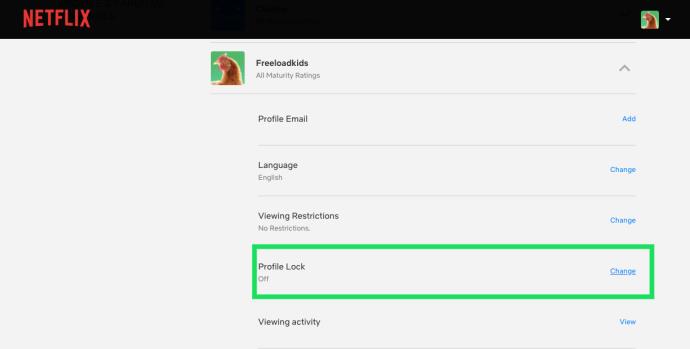
Sobald Sie zum Hauptmenü von Netflix zurückkehren, sehen Sie neben jedem gesperrten Profil ein kleines Schlosssymbol. Wenn Sie auf dieses Schloss klicken, werden Sie aufgefordert, Ihre PIN einzugeben, um das Profil zu laden. Sie könnten zwar erwägen, dies auf alle Profile anzuwenden, es ist jedoch besonders hilfreich für Profile, bei denen die meisten oder alle Inhalte nicht blockiert sind.
Eine PIN verhindert, dass Ihre Kinder Ihr eigenes Profil laden, ohne dass Sie jedes Mal einen Code eingeben müssen, wenn Sie einen Film mit R-Rating auf Ihrem Konto ansehen möchten.
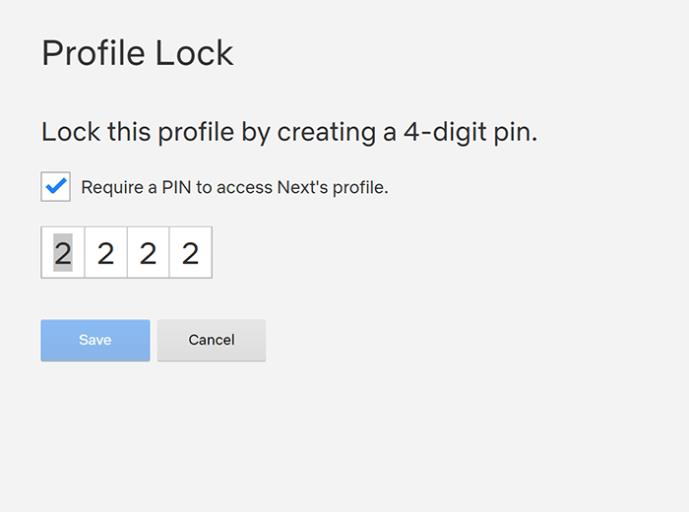
Profilsperren können für alle Konten eingerichtet werden, unabhängig von der zulässigen Inhaltsebene.
Aktivität anzeigen
Obwohl die neue Pin-Funktion dazu führen sollte, dass Ihre Kinder nicht mehr auf ein neues Profil klicken, können Sie über dieses Menü im neuen Dashboard den Anzeigeverlauf jedes Profils anzeigen, wenn Sie sich immer noch Sorgen darüber machen, was Ihre Kinder sehen.
Klicken Sie unter „Anzeigeaktivität“ auf „Anzeigen“, um eine vollständige Liste der angesehenen und bewerteten Medien für jeden einzelnen Benutzer zu laden. Wenn Sie fertig sind, klicken Sie auf „Zurück zu Ihrem Konto“, um zum Dashboard für die Kindersicherung zurückzukehren.
Wiedergabeeinstellungen
Sie würden die Wiedergabeeinstellungen wahrscheinlich nicht als Kindersicherungsoption in Betracht ziehen, aber einige Eltern möchten möglicherweise ändern, wie die Wiedergabe auf den Konten ihrer Kinder funktioniert – insbesondere im Hinblick auf die Autoplay-Einstellung von Netflix. Autoplay kann für viele Kinder gefährlich sein, vor allem, weil es Kinder dazu anregt, weiterzuschauen, ohne sich von der Couch zu bewegen.
Um zu steuern, wie die automatische Wiedergabe funktioniert, gehen Sie zum Abschnitt „Autowiedergabe“ Ihrer Profilsteuerelemente und verwenden Sie die Kontrollkästchen oben auf der Seite, um Ihre Einstellungen zu ändern. Wenn Sie die automatische Wiedergabe in einer Serie deaktivieren, wird der Fortschritt Ihrer Lieblingssendungen gestoppt, ohne dass manuell eine neue Episode gestartet werden muss. Wenn Sie die automatische Wiedergabe von Vorschauen deaktivieren, können Sie Netflix durchsuchen, ohne dass Trailer im Hintergrund abgespielt werden.
Festlegen des Zugriffs nur für Kinder auf ein Netflix-Profil
Es ist erwähnenswert, dass Netflix auch über einen in die Anwendung integrierten Zugriffsmodus „Nur für Kinder“ verfügt, mit dem Sie ganz einfach alle nicht jugendfreien Inhalte aus der Anzeige sperren können. So behalten Sie die Kontrolle, ohne sich Gedanken darüber machen zu müssen, was Ihr Kind beim Surfen in der App sieht.
Dieser Modus wird automatisch aktiviert, wenn bestimmte Inhaltssteuerelemente für Profile verwendet werden, wie oben beschrieben. Obwohl die Inhaltsblockierungsstufe „Teens“ eine normale Netflix-Anzeige ermöglicht, formatieren die Optionen „Kleine“ und „Ältere Kinder“ Netflix in die Kinderversion der App um und verbergen alle Inhalte für Teenager und Erwachsene.
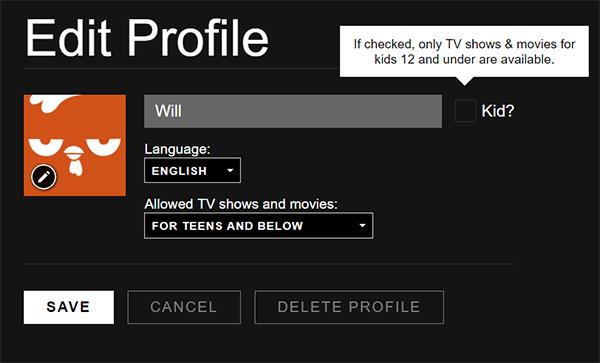
Um ein beliebiges Profil auf Netflix auf den Zugriff nur für Kinder festzulegen, gehen Sie zur Anzeige „Profile verwalten“, die in den obigen Anweisungen beschrieben wird. Klicken Sie in diesem Bildschirm auf das Profil, das Sie auf „Nur für Kinder“ festlegen möchten. In der Ecke der Profilanzeige finden Sie eine Option zum Festlegen des Kontos als Kinder.
Aktivieren Sie das Kontrollkästchen neben dieser Anzeige und speichern Sie die Profileinstellungen. Wenn Sie das Profil erneut laden, werden auf dem Konto nur Inhalte mit PG und niedriger angezeigt, wodurch alle anderen Inhalte für jüngere Augen blockiert werden.
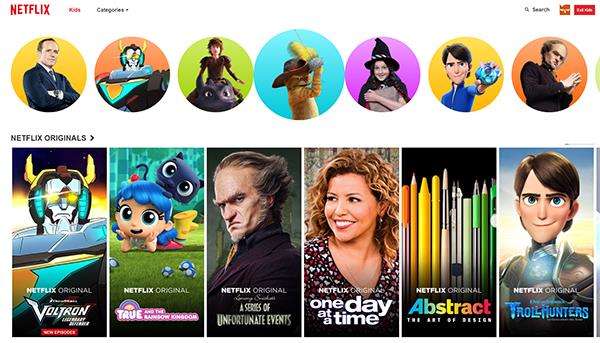
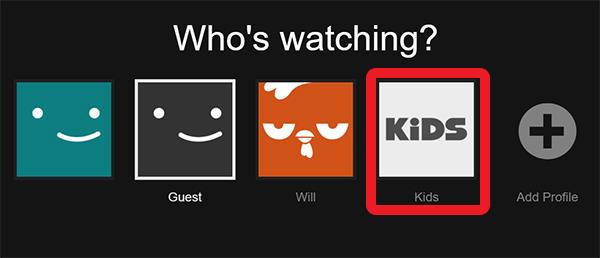
Sie können im Profilwechsler auch zu einem dauerhaften Modus nur für Kinder wechseln, indem Sie auf das Kindersymbol tippen. Dadurch entfällt für Ihre Kinder die Notwendigkeit, eigene Profile zu haben, anstatt sich auf das Kinderprofil zu verlassen. In der Kinderansicht werden bestimmte Charaktere oben auf dem Bildschirm und die dazugehörigen Inhalte hervorgehoben, zusammen mit familiensicheren Netflix-Originalen wie Fuller House, Die Abenteuer des gestiefelten Katers und der Dragons -Serie von Dreamworks.
***
Quellen in Online-Communities und unseren Kommentaren unten zufolge ist die Hinzufügung einer spezifischen Titelsperre eine der am häufigsten nachgefragten Kindersicherungsfunktionen von Netflix. Wir freuen uns, dass Netflix endlich mit der Einführung dieser Änderungen begonnen hat.
Da Dienste wie Netflix weiterhin zur bevorzugten Wahl für Unterhaltung in Ihrem Wohnzimmer werden, werden Kindersicherungen und Inhaltsblocker immer wichtiger. Das Einrichten von Kindersicherungen und PIN-Sperren für Profile bei Netflix ist die perfekte Möglichkeit, Ihrem Kind dabei zu helfen, geeignete Inhalte zu finden und gleichzeitig unabhängig zu bleiben.
Lernen Sie, wie Sie den Cache in Kodi effizient leeren können, um die Streaming-Leistung zu optimieren.
Entdecken Sie, wie Sie Ihre Netflix-Region ändern können, um auf Inhalte aus verschiedenen Ländern zuzugreifen. Nutzen Sie VPN-Technologie für mehr Flexibilität.
Erfahren Sie hier, wie Sie den lästigen Text oben links beim Streamen auf Netflix einfach entfernen können.
Brauner Ausfluss in der 39. Schwangerschaftswoche kann verwirrend sein. Erfahren Sie die Ursachen und was dies für die Geburt bedeutet.
Untertitel sind die ideale Lösung, um Filme und Serien auf Paramount+ in Ruhe zu genießen. Erfahren Sie, wie Sie die Untertitel auf verschiedenen Geräten aktivieren und anpassen können.
Die Verwendung von Links zum Verbinden zweier Informationen ist ein wesentlicher Bestandteil jeder Aufgabenverwaltungsaktivität. Hier erfahren Sie, wie Sie leicht einen Link in Notion hinzufügen können.
Erfahren Sie, wie Sie Untertitel auf Disney Plus auf verschiedenen Geräten verwalten können. Tipps und Anleitungen für ein optimales Streaming-Erlebnis.
Erfahren Sie, wie Sie das Chromecast-Casting-Symbol aus der YouTube-App entfernen können, um peinliche Momente zu vermeiden und Ihre Privatsphäre zu schützen.
Bei Disney Plus kann es zu Pufferproblemen kommen. In diesem Artikel erfahren Sie die häufigsten Ursachen und effektive Lösungen für ständiges Puffern.
Kokoswasser ist eine gesunde Wahl für Babys. Erfahren Sie, wann und wie Sie Ihrem Baby Kokoswasser geben können.
Erfahren Sie, wie Sie Filme auf Ihrem Amazon Firestick herunterladen und streamen können. Nutzen Sie beliebte Streaming-Dienste wie Amazon Prime, Netflix und viele mehr für ein unterhaltsames Erlebnis.
Erfahren Sie, wie Sie YouTube auf Nintendo Switch effektiv blockieren und kinderfreundliche Inhalte steuern können.
Erfahren Sie, wie Sie kürzlich in Disney Plus angesehene Inhalte effektiv löschen können. Holen Sie sich praktische Tipps, um Ihre Streaming-Erfahrung zu optimieren.
Können schwangere Frauen Bambussprossen essen? Wenn Sie Bambussprossen essen, hat dies Auswirkungen auf den Fötus? Fragen wie diese werden oft von der schwangeren Mutter beantwortet.
Erfahren Sie, wie Sie Untertitel zu Kodi hinzufügen, um Ihr Streaming-Erlebnis zu verbessern. Nutzen Sie die besten Praktiken für die Untertitelkonfiguration.





![So verwalten Sie Untertitel auf Disney Plus [Alle wichtigen Geräte] So verwalten Sie Untertitel auf Disney Plus [Alle wichtigen Geräte]](https://img.webtech360.com/resources6/s2/image-9746-0605153623935.jpg)







